相思资源网 Design By www.200059.com
原图

最终效果

1、Photoshop滤镜+蒙版磨皮:
打开需要磨皮的图片,复制图层,选择滤镜-模糊-高斯模糊,半径为6.0像素(最好不要超过8.0像素,否则磨出来的效果会非常假),如下图。

2、为高斯模糊的图层添加图层蒙版,注意一定要按住Alt键再点击图层蒙版,如下图。
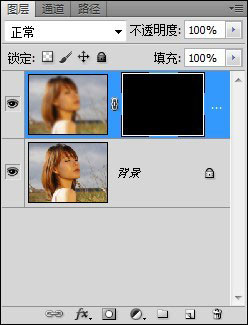
3、设置背景色为黑色,前景色为白色,选择画笔工具(设置为半透明笔刷)开始磨皮,最终效果如下图。

4、Neat Image Pro磨皮:
Neat Image Pro是一款非常容易上手的磨皮软件,简单到近乎傻瓜式操作。启动Neat Image Pro后打开需要修改的图像。
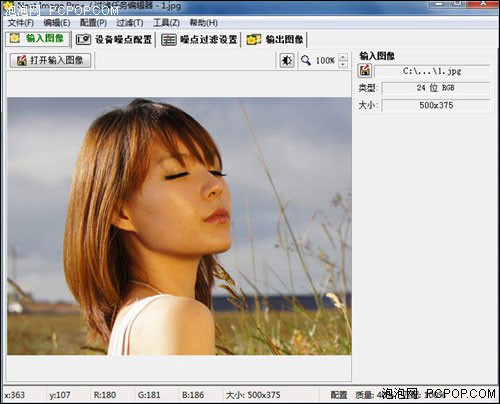
5、选择设备噪点配置并点击自动配置。
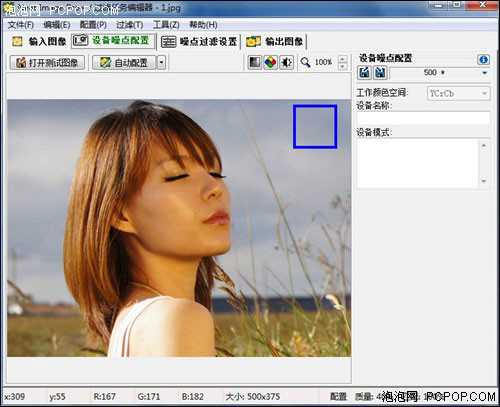
6、选择噪点过滤设置,自行根据当前图片来设置合适的参数,我设置的参数如下。

7、选择输出图像并点击应用,保存输出图像。

8、磨皮后的效果如图。

9、用Neat Image Pro磨皮后是无法消除皮肤上如黑痣等比较明显的瑕疵的,这里我们需要用到Photoshop的修补工具或仿制图章来进行一些简单的处理,最终效果如下图。

10、给图片调色: 个人非常喜欢那种复古的色调。这里介绍一种很简单的调出复古色调的方法。打开图片并复制图层。
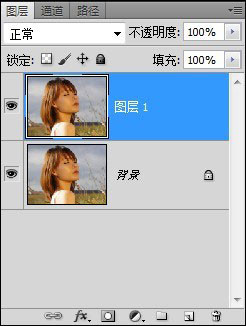
11、选择图像-调整-通道混合器,参数设置如下图。

12、选择正片叠底并向下合并图层。
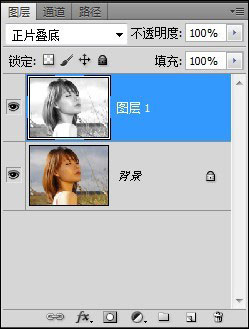
13、复制图层,选择滤色,不透明度因图而异,如果亮度不够可重复复制图层+滤色操作,然后向下合并图层。
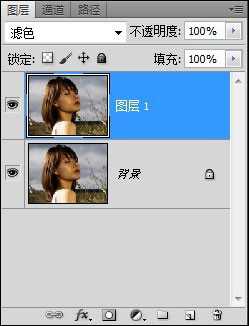
14、复制图层,选择新图层的蓝色通道,按Ctrl+I反相。
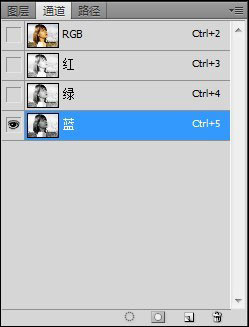
15、回到图层界面,将图层一的不透明度设置为30%,合并图层。

最终效果:


最终效果

1、Photoshop滤镜+蒙版磨皮:
打开需要磨皮的图片,复制图层,选择滤镜-模糊-高斯模糊,半径为6.0像素(最好不要超过8.0像素,否则磨出来的效果会非常假),如下图。

2、为高斯模糊的图层添加图层蒙版,注意一定要按住Alt键再点击图层蒙版,如下图。
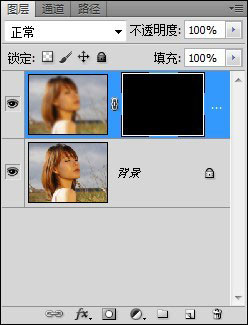
3、设置背景色为黑色,前景色为白色,选择画笔工具(设置为半透明笔刷)开始磨皮,最终效果如下图。

4、Neat Image Pro磨皮:
Neat Image Pro是一款非常容易上手的磨皮软件,简单到近乎傻瓜式操作。启动Neat Image Pro后打开需要修改的图像。
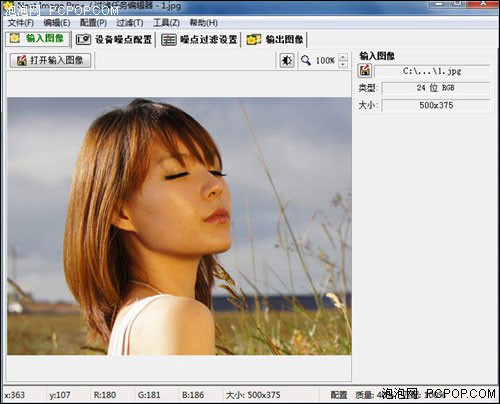
5、选择设备噪点配置并点击自动配置。
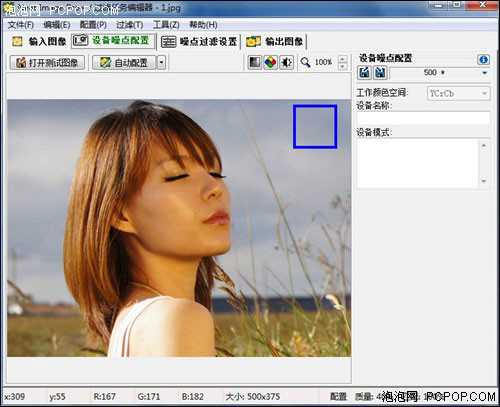
6、选择噪点过滤设置,自行根据当前图片来设置合适的参数,我设置的参数如下。

7、选择输出图像并点击应用,保存输出图像。

8、磨皮后的效果如图。

9、用Neat Image Pro磨皮后是无法消除皮肤上如黑痣等比较明显的瑕疵的,这里我们需要用到Photoshop的修补工具或仿制图章来进行一些简单的处理,最终效果如下图。

10、给图片调色: 个人非常喜欢那种复古的色调。这里介绍一种很简单的调出复古色调的方法。打开图片并复制图层。
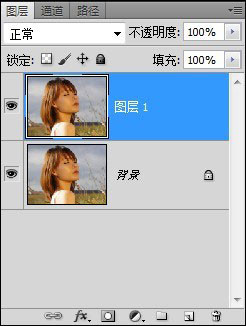
11、选择图像-调整-通道混合器,参数设置如下图。

12、选择正片叠底并向下合并图层。
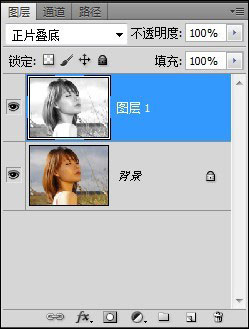
13、复制图层,选择滤色,不透明度因图而异,如果亮度不够可重复复制图层+滤色操作,然后向下合并图层。
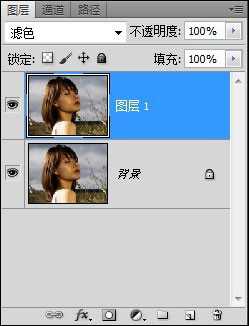
14、复制图层,选择新图层的蓝色通道,按Ctrl+I反相。
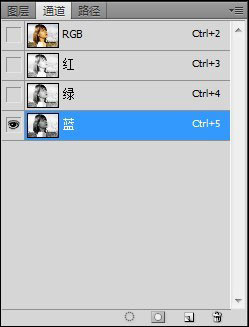
15、回到图层界面,将图层一的不透明度设置为30%,合并图层。

最终效果:

标签:
旷野,美女图片,淡黄,古典色
相思资源网 Design By www.200059.com
广告合作:本站广告合作请联系QQ:858582 申请时备注:广告合作(否则不回)
免责声明:本站文章均来自网站采集或用户投稿,网站不提供任何软件下载或自行开发的软件! 如有用户或公司发现本站内容信息存在侵权行为,请邮件告知! 858582#qq.com
免责声明:本站文章均来自网站采集或用户投稿,网站不提供任何软件下载或自行开发的软件! 如有用户或公司发现本站内容信息存在侵权行为,请邮件告知! 858582#qq.com
相思资源网 Design By www.200059.com
暂无Photoshop将旷野美女图片调出淡黄的古典色的评论...
稳了!魔兽国服回归的3条重磅消息!官宣时间再确认!
昨天有一位朋友在大神群里分享,自己亚服账号被封号之后居然弹出了国服的封号信息对话框。
这里面让他访问的是一个国服的战网网址,com.cn和后面的zh都非常明白地表明这就是国服战网。
而他在复制这个网址并且进行登录之后,确实是网易的网址,也就是我们熟悉的停服之后国服发布的暴雪游戏产品运营到期开放退款的说明。这是一件比较奇怪的事情,因为以前都没有出现这样的情况,现在突然提示跳转到国服战网的网址,是不是说明了简体中文客户端已经开始进行更新了呢?
